Última atualização em

O recurso de acesso guiado da Apple é único, pois vai além do controle dos pais e bloqueia o iPad em apenas um aplicativo; até os botões estão desativados.
Os dispositivos iOS da Apple são definitivamente legais e seus filhos adoram colocar seus aparelhos brilhantes por vários motivos. Já mostramos a você como ative Restrições para ajudar a proteger seu dispositivo para que seus filhos possam acessar apenas os aplicativos que você aprovar.
Mas, e se você quiser que eles usem apenas um aplicativo específico e não estejam jogando o Angry Birds quando quiser que eles usem apenas um aplicativo educacional? É aí que o Acesso Guiado da Apple (introduzido em iOS 6) vem a calhar.
O acesso guiado permite restringir todo o dispositivo, permitindo apenas um aplicativo que você escolher - até o botão home está desativado.
Restringir o iPad ou iPhone para executar apenas um aplicativo
Comece indo para Geral> Acessibilidade> Acesso Guiado. Em seguida, ligue-o e configure sua senha de quatro dígitos.
Nota:Estou usando um iPad Mini executando o iOS 7 para isso, mas o processo é essencialmente o mesmo com um iPhone ou iPad executando o iOS 6.
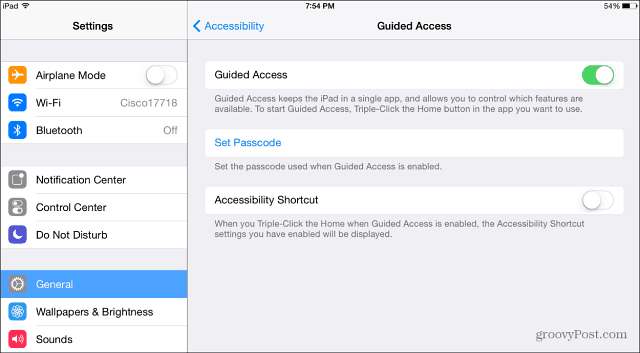
Depois de configurá-lo, vá para a tela inicial e inicie o aplicativo que você deseja bloquear e, quando estiver em execução, rapidamente toque no botão Início três vezes. Isso exibirá a tela Acesso guiado (mostrado abaixo) e você poderá ativar ou desativar outros botões de hardware.
Você pode até usar o dedo para circular um botão que você não deseja que seja acessível no aplicativo. Por exemplo, você provavelmente não deseja compras no aplicativo disponíveis para o seu filho.
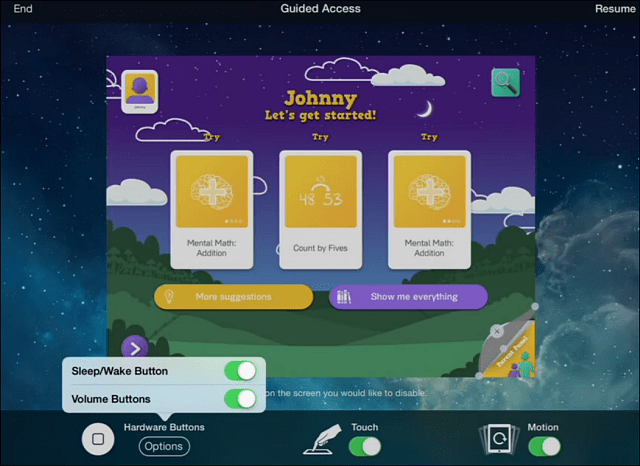
Se eles apertarem um botão que não é permitido no seu dispositivo, a tela a seguir permitirá que eles saibam que não vai funcionar, não importa quanto eles desejem.
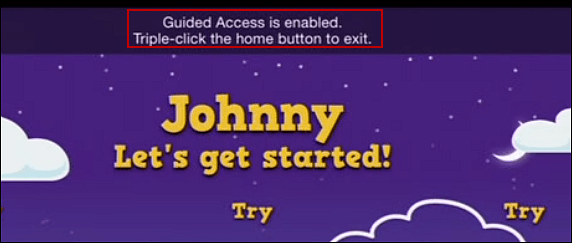
Agora, você pode estar se perguntando, o que impede meu filho de apertar o botão de casa três vezes? A resposta não é nada, mas apenas abrirá a tela para inserir sua senha.
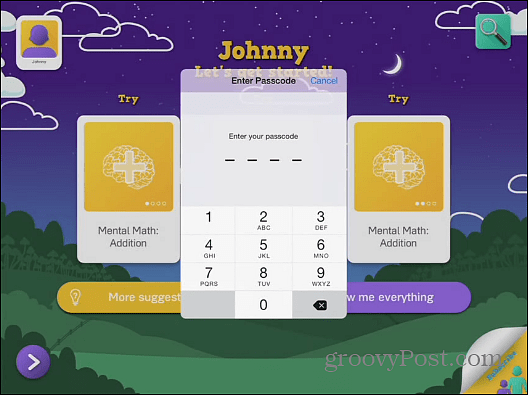
Esse recurso fornece a você, pai ou mãe, controle sobre o que seu filho pode fazer no dispositivo. Mas é um recurso interessante para os professores na sala de aula ou para quem quiser ativar o iPad em um quiosque portátil.
Outra boa idéia que vale a pena mencionar é redirecionar seus antigos dispositivos iOS 6 para uma função - talvez como seu reprodutor de música ou máquina de podcast. Se você quiser fazer isso com o iPod touch executando o iOS 6 ou superior - você pode!


![Adicionar mais ícones Dock para iPhone ou iPod Touch [Jailbreak]](/f/f614549e9497f98b453269ffa66ffa19.png?width=288&height=384)
